Kako upravljati Apple TV z iPhone Control Center
Kaj je treba vedeti
- Prepričajte se, da sta vaš iPhone in Apple TV povezan z istim omrežjem Wi-Fi, nato vklopite Apple TV.
- V iPhonu pojdite na Nastavitve > Nadzorni center > Prilagodite kontrole, nato tapnite + ikona poleg Daljinski upravljalnik Apple TV.
- V iPhonu povlecite navzgor z dna zaslona, da odprete Nadzorni center, tapnite Daljinskiin izberite svoj Apple TV.
Ta članek pojasnjuje, kako upravljati Apple TV z Nadzorni center iPhone. Navodila veljajo za naprave z iOS 11 ali kasneje.
Kako dodati daljinski upravljalnik Apple TV v nadzorni center
Za nadzor nad svojim Apple TV iz Nadzornega centra na vašem iPhoneu ali iPadu dodajte funkcijo Remote v Nadzorni center.
Odprto Nastavitve.
-
Dotaknite se Nadzorni center.

Izberite Prilagodite kontrole.
-
V Več kontrol razdelku, tapnite + ikona poleg Daljinski upravljalnik Apple TV.
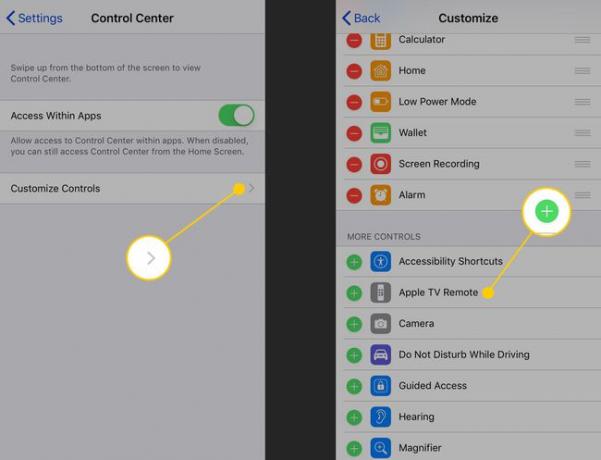
Aplikacija Remote se prikaže v Nadzornem centru, ko do nje dostopate tako, da povlečete navzgor z dna zaslona.
Kako nastaviti vaš Apple TV, da ga nadzira vaš iPhone ali iPad
S funkcijo Remote, dodano v Control Center, povežite iPhone ali iPad in Apple TV. Ta povezava omogoča, da telefon deluje kot daljinski upravljalnik za TV.
Prepričajte se, da sta vaš iPhone ali iPad in Apple TV povezan z istim omrežjem Wi-Fi.
Vklopite vaš Apple TV (in HDTV, če nista povezana).
-
Povlecite navzgor z dna zaslona, da odprete Nadzorni center.
Na iPadu oz iPhone X in novejši, povlecite navzdol iz zgornjega desnega kota.
Dotaknite se Daljinski.
-
Izberite seznam na vrhu in izberite Apple TV, ki ga želite nadzirati.
Za večino ljudi bo tukaj prikazan samo eden, če pa imate več kot en Apple TV, boste morali izbrati.
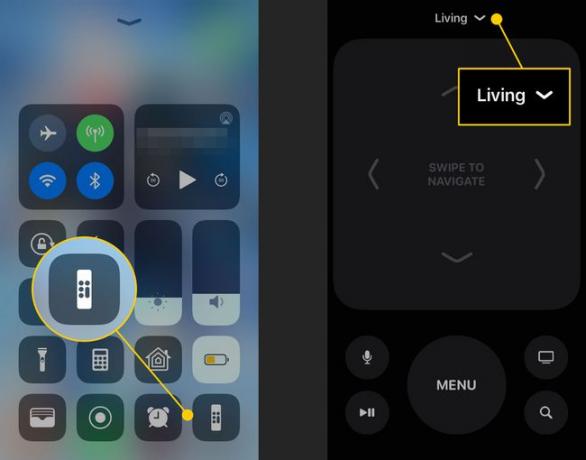
Na vašem televizorju Apple TV prikaže geslo za povezavo daljinskega upravljalnika. Vnesite geslo s televizorja v vaš iPhone ali iPad.
iPhone ali iPad in Apple TV se bosta povezala in daljinski upravljalnik lahko uporabite v Nadzornem centru.
Kako upravljati vaš Apple TV z nadzornim centrom
Zdaj, ko lahko vaš iPhone ali iPad in Apple TV komunicirata drug z drugim, lahko telefon uporabljate kot daljinski upravljalnik. Na zaslonu se prikaže virtualni daljinski upravljalnik, ki je podoben tistemu, ki je priložen Apple TV.
Tukaj je, kaj počne vsak od gumbov na virtualnem daljinskem upravljalniku:
- Kontrolna ploščica: Prostor na vrhu nadzira, kaj izberete na zaslonu Apple TV. Povlecite levo in desno ali gor in dol, da premaknete zaslonske menije in možnosti. Tapnite ta prostor, da izberete možnosti.
- 10 sekund nazaj: Okrogel gumb z ukrivljeno puščico v levo skoči nazaj za 10 sekund v zvoku in videu, ki se predvaja na zaslonu.
- Naprej 10 sekund: Gumb z ukrivljeno puščico v desno preskoči 10 sekund naprej v zvoku in videu.
- meni:Gumb Meni deluje različno v različnih kontekstih. Na splošno deluje kot gumb za nazaj.
- Predvajaj/Pavza: Gumb Predvajaj/Pavza predvaja zvok in video ali ga začasno ustavi.
- Domov: Gumb, ki je videti kot televizor, prikaže začetni zaslon na vašem Apple TV (ali, odvisno od nastavitev na vašem Apple TV, morda odpre vnaprej nameščeno aplikacijo TV).
- Siri: Aktivira se gumb v obliki mikrofona Siri na Apple TV, ki vam omogoča glasovno iskanje. Tapnite in pridržite, nato govorite v svoj iPhone.
- Iskanje: Gumb povečevalnega stekla nima primerka na fizičnem daljinskem upravljalniku Apple TV. Odpre se zaslon za iskanje, kjer lahko iščete filme in TV-oddaje v aplikaciji Apple TV.
Glasnost je edina funkcija, ki je na voljo na strojnem daljinskem upravljalniku Apple TV, ki ni prisotna v daljinskem upravljalniku v nadzornem centru. Če želite povečati ali zmanjšati glasnost televizorja, boste morali uporabiti strojni daljinski upravljalnik.
Zakaj uporabljati iPhone Control Center za Apple TV?
Daljinski upravljalnik, ki je priložen Apple TV-ju, je lahko nekoliko težaven za uporabo. Ker je simetričen, ga je enostavno dvigniti na napačen način ali pritisniti napačen gumb. Prav tako je majhen, zato ga je enostavno zamenjati. Če imate iPhone ali iPad, lahko dobite večino enakih možnosti nadzora brez uporabe daljinskega upravljalnika ali namestitve aplikacije s funkcijo, vgrajeno v Nadzorni center.
Kako izklopiti in znova zagnati Apple TV z uporabo Nadzornega centra
Tako kot pri daljinskem upravljalniku za strojno opremo lahko uporabite funkcijo Control Center Remote za izklop ali ponovni zagon Apple TV.
- Ugasniti: Ko je funkcija Daljinski upravljalnik odprta v Nadzornem centru, tapnite in držite gumb Domov, dokler se na zaslonu Apple TV ne prikaže meni. Za izbiro uporabite nadzorno ploščico spi, nato tapnite Control Pad, da izklopite televizor.
- Prisilni ponovni zagon:Če je Apple TV zaklenjen in ga je treba prisilno znova zagnati, tapnite in držite gumba Meni in Domov na daljinskem upravljalniku Control Center. Držite gumbe, dokler TV-zaslon ne zatemni. Ko lučka na sprednji strani Apple TV utripa, spustite gumbe, da znova zaženete televizor.
Poleg vseh odličnih načinov, na katere vam Control Center omogoča upravljanje naprav, lahko tudi prilagodite Nadzorni center v iOS 11.
